Izdavanjem macOS Catalina, Apple je programerima olakšao prijenos iPad aplikacija na Mac. Jedna od prvih velikih tvrtki koja je to iskoristila je Twitter, koji je ranije ovog tjedna objavio aplikaciju Twitter za Mac korisnicima macOS Catalina.
Otkako je Twitter ukinuo svoju originalnu aplikaciju, korisnici Maca nisu imali izbora nego koristiti treće strane alternative ili posjetiti web-stranicu Twittera kada se žele uključiti u Twittersphere Ali sada to jest promijenio.
Novo izdanje sadrži čisto, jednostavno sučelje kojim je lako navigirati. Baš ono što očekujete od Twittera. Postoje čak i bonus značajke u novoj Mac aplikaciji!
Sadržaj
- Povezano:
- Pregled nove macOS Catalina Twitter aplikacije
-
Savjeti za korištenje aplikacije Twitter u macOS Catalina
- 1. Prenesite fotografije u različitim formatima
- 2. Pogledajte slike ultra visoke razlučivosti na Twitteru za Mac
- 3. Otvorite više prozora kompozicije odjednom
- 4. Povucite i ispustite fotografije u svoje tweetove
- 5. Promijenite veličinu Twittera za Mac ili ga koristite na podijeljenom zaslonu
-
Što mislite o Twitteru za macOS Catalina?
- Vezane objave:
Povezano:
- Kako upravljati aplikacijama na Macu
- App Store ne radi u macOS Catalina, kako to popraviti
- Kako provjeriti svoje Instagram poruke na računalu
- Sve što trebate znati o notarskoj ovjeri aplikacije u macOS Catalina
Pregled nove macOS Catalina Twitter aplikacije
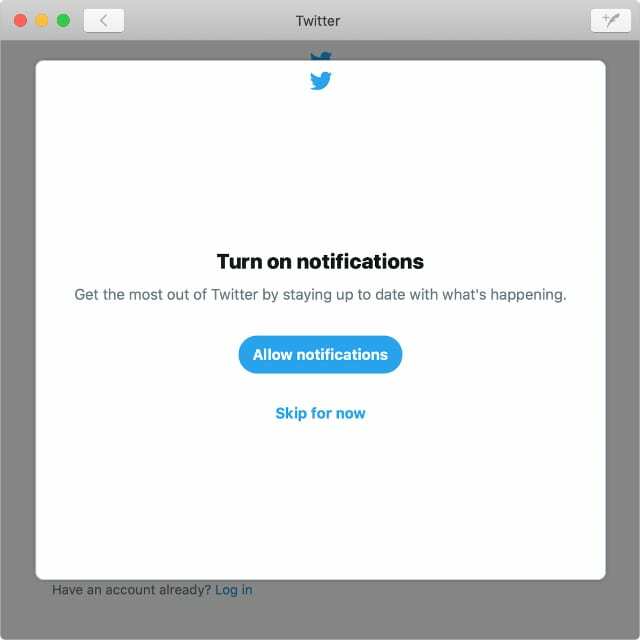
Twitter je svoju novu aplikaciju prenio na macOS Catalina koristeći se Mac katalizator. Ako ste ikada koristili Twitter na iPadu, trebao bi vam se činiti prilično poznatim jer se temelji na istom kodu.
Aplikacija nije savršena. Neki korisnici kažu da je vremenska traka odgođena i čini se da ima puno izgubljenog prostora kada se prebacite na način rada preko cijelog zaslona. Ali to je solidan početak, a Twitter će zasigurno nastaviti glačati nedostatke budućim ažuriranjima.
Twitter za Mac nudi sve značajke koje očekujete od bilo koje Twitter aplikacije:
- Pročitajte najnovije tweetove osoba koje pratite na vremenskoj traci.
- Saznajte koje su teme ili hashtagovi trenutno u trendu.
- Provjerite svoje obavijesti i popis spominjanja.
- Šaljite izravne poruke ili nastavite s privatnim razgovorima.
- Ponovno posjetite svoje omiljene tweetove u odjeljku Oznake.
- Uronite u odabrane vremenske okvire sa svojim popisima na Twitteru.
- Prilagodite svoj profil i pregledajte sve svoje tweetove.
Savjeti za korištenje aplikacije Twitter u macOS Catalina
Budući da je Twitter za Mac računalna aplikacija, postoji nekoliko dodatnih značajki koje nemate na svom iPhoneu ili iPadu. Uzbudljivo je vidjeti kako Twitter koristi prednosti Mac platforme, nadamo se da ćemo s budućim ažuriranjima vidjeti više inovacija u ovom području.
Ove savjete istaknuo je Nolan O’Brien, koji je radio na aplikaciji Twitter za Mac.
1. Prenesite fotografije u različitim formatima
S Twitterom za Mac niste ograničeni na JPEG, PNG ili GIF formate. Umjesto toga, kada tražite savršenu sliku, možete je prenijeti i kao WebP, HEIC ili TIFF formate.
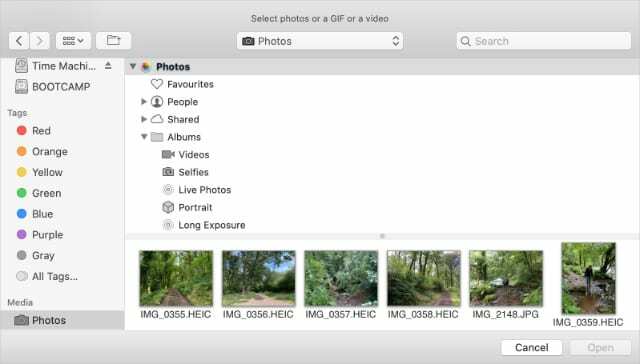
To nekima od vas možda ne znači puno. Ali to bi vam moglo uštedjeti puno vremena i truda pretvaranjem slika u kompatibilne vrste datoteka. Pogotovo ako koristite mnogo različitih formata.
2. Pogledajte slike ultra visoke razlučivosti na Twitteru za Mac
Zaslon na vašem Macu puno je veći od onoga na iPhoneu ili iPadu. Kao rezultat toga, vjerojatno želite uživati u većim slikama u višoj razlučivosti. Upravo je to mislio Twitter kada su dodali podršku za UHD slike u svoju macOS Catalina aplikaciju.
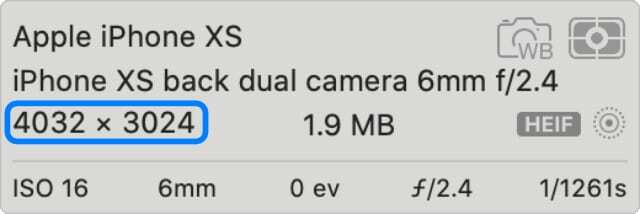
Prenesite slike do 4096 x 4096 piksela, što je jednako 16 megapiksela. To je otprilike onoliko visoke razlučivosti koliko će vjerojatno biti većina vaših slika, osim ako ne koristite profesionalnu opremu za fotografiranje.
3. Otvorite više prozora kompozicije odjednom
Jeste li ikada otkrili da postoji toliko toga što želite reći da ne možete dobiti sve na stranici odjednom? Pa, Twitter za Mac vam može pomoći dopuštajući vam da napišete nekoliko tweetova u isto vrijeme.
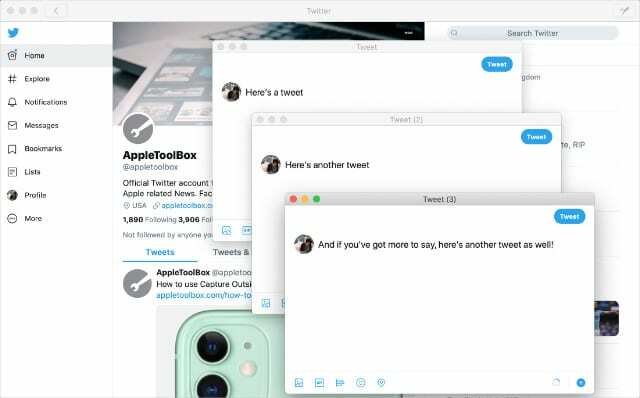
Kliknite gumb Napiši da biste otvorili skočni prozor za svoj novi tweet. Zatim ga ponovno kliknite da otvorite drugi prozor za drugi tweet. Možete otvoriti onoliko prozora koliko imate tweetova koje trebate poslati.
Ako zatvorite Twitter za Mac prije nego što pritisnete pošalji, svi vaši tweetovi će se vratiti sljedeći put kada otvorite aplikaciju.
4. Povucite i ispustite fotografije u svoje tweetove
Govoreći o sastavljanju tweetova, lakše je nego ikad dodati slike u njih pomoću povlačenja i ispuštanja uz Twitter za Mac. Otvorite Finder i ispustite sliku u prozor za kompoziciju kako biste je automatski dodali svom tweetu.
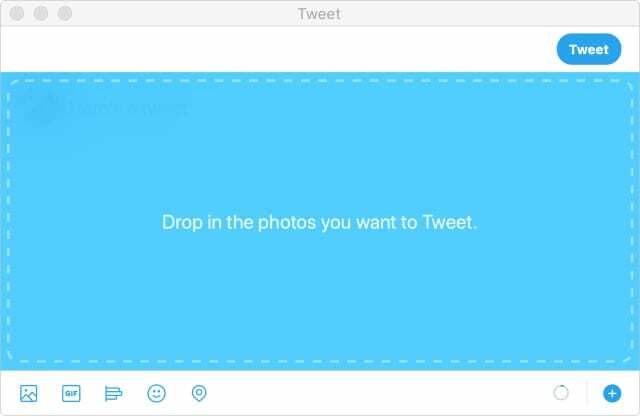
To možete učiniti i za JPEG, GIF-ove i sve druge formate koji rade s Twitterom za Mac. Nakon što dodate svoju sliku, kliknite kist da je uredite s filterima i naljepnicama.
Uskoro ćete moći kopirati i lijepiti slike u tweetove.
5. Promijenite veličinu Twittera za Mac ili ga koristite na podijeljenom zaslonu
Sada kada Twitter ima vlastitu aplikaciju u macOS Catalina, možete tvitati uz druge aplikacije promjenom veličine prozora ili koristeći ga u načinu podijeljenog zaslona. Kliknite i držite zeleni gumb da biste Twitter postavili na lijevu ili desnu stranu zaslona.
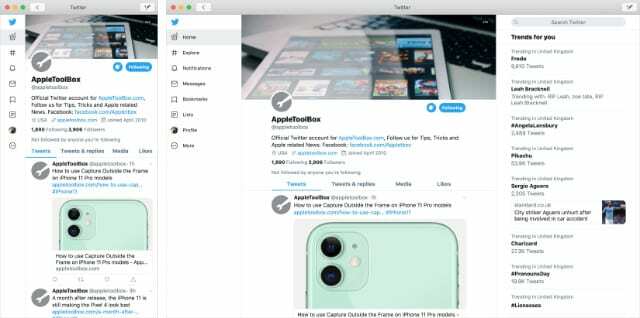
Kako mijenjate veličinu prozora Twitter za Mac, izgled se dinamički mijenja kako bi najbolje odgovarao veličini. Sa širim prozorom dobivate tri ploče za navigaciju, sadržaj i trendove. Alternativno, smanjite ga kako biste izgubili trendove i smanjili navigacijsku traku. Fleksibilan je otprilike onoliko koliko trebate.
Što mislite o Twitteru za macOS Catalina?
Mnogi od nas navikli su koristiti Twitter bez službene aplikacije na svom Macu. Koristili smo alternative trećih strana, npr TweetDeck, ili se zaglavio na web sučelju. Sada kada Twitter ima aplikaciju, što mislite o prelasku na nju?
Ima li dovoljno novih značajki koje jamče vaše vrijeme? Ili je to premalo, prekasno da vas natjera da odustanete od svojih ustaljenih navika? Voljeli bismo čuti vaša mišljenja u komentarima.
Ili još bolje, zašto ne javite nam se preko Twittera?

Dan piše vodiče i vodiče za rješavanje problema kako bi pomogao ljudima da maksimalno iskoriste svoju tehnologiju. Prije nego što je postao pisac, diplomirao je tehnologiju zvuka, nadzirao popravke u Apple Storeu, pa čak i predavao engleski u Kini.